Настройка совместной работы с документами с помощью Microsoft OneDrive и Microsoft Exchange Server 2016
Сводка. Как разрешить локальным пользователям Exchange 2016 использовать преимущества совместной работы с документами с Microsoft OneDrive и SharePoint Online в гибридной конфигурации.
В Microsoft 365 и Office 365 доступен вариант вложения файлов с именем "Совместная работа над документами". Этот параметр позволяет локальным клиентам Outlook в Интернете (прежнее название — Outlook Web App или OWA) интегрировать вложения, хранящиеся в OneDrive, непосредственно в сообщения электронной почты.
Обычно пользователь отправляет файл другим пользователям, вложив его в сообщение электронной почты. Этот метод имеет следующие проблемы:
- Изменения, внесенные каждым отдельным получателем, являются уникальными для его копии вложения.
- Вложенные файлы занимают место в почтовом ящике каждого пользователя.
Благодаря совместной работе с документами пользователи могут вставлять ссылку на файл, хранящийся в учетной записи OneDrive. Получатели могут изменять файл в том же исходном расположении, не требуя дополнительного хранилища.
Перед настройкой среды Exchange 2016 для совместной работы с документами диалоговые окна вложений файлов в Outlook в Интернете выглядят следующим образом:
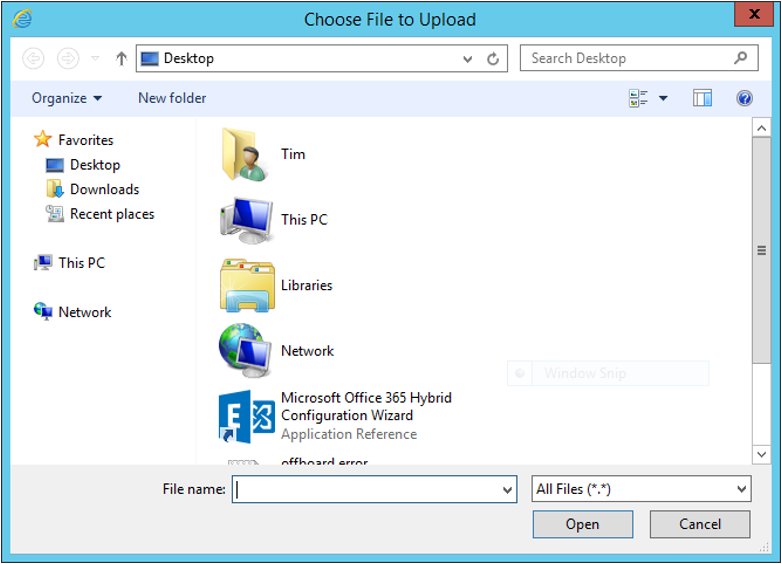
После настройки среды, как описано в этой статье, диалоговое окно вложения файлов в Outlook в Интернете выглядит следующим образом:
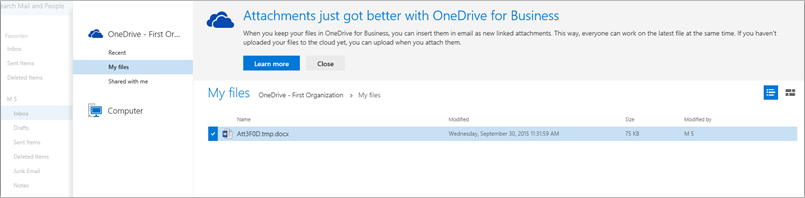
Пользователи в вашей организации с локальными почтовыми ящиками и OneDrive для рабочих или учебных учетных записей в Microsoft 365 или Office 365 имеют право использовать современный метод вложения. Расположение получателей (в сети или локальной среде) не имеет значения.
Дополнительные сведения о гибридных развертываниях см. в разделе Гибридные развертывания Exchange Server.
Что нужно знать перед началом работы
Предполагаемое время для завершения: 15 минут.
Просмотрите Exchange Server гибридных развертываний и убедитесь, что вы понимаете области, на которые влияет настройка гибридного развертывания.
Прочтите и выполните все требования к гибридному развертыванию, изложенные в Предварительные условия для гибридного развертывания.
Совет
Возникли проблемы? Обратитесь за помощью к участникам форумов Exchange. Посетите форумы по адресу Exchange Server, Exchange Online или Exchange Online Protection.
- Сведения об использовании PowerShell в Exchange 2016 см. в следующих статьях:
Настройка Exchange 2016 для совместной работы с документами в гибридной среде
Убедитесь, что выполнены следующие предварительные действия, а затем выполните следующую процедуру, чтобы включить совместную работу с документами.
Предварительные требования:
Настройте свою гибридную среду Exchange с помощью Мастер гибридной конфигурации (HCW).
В локальной организации должен быть установлен Exchange 2016. Exchange 2016 может существовать совместно с более ранними версиями Exchange, но совместная работа с документами работает только для почтовых ящиков на сервере Exchange 2016.
Должен быть установлен сервер проверки подлинности, где синхронизированы все пользователи. Вы можете найти сервер проверки подлинности с помощью командлета Get-AuthServer. Для настройки всех необходимых параметров OAuth рекомендуем использовать HCW с сервера Exchange 2016.
Важно!
Необходимо настроить OAuth между Exchange 2016 и облаком. Дополнительные сведения см. в разделе Configure OAuth Authentication Between Exchange and Exchange Online Organizations.
Пользователи должны иметь лицензию на SharePoint Online или OneDrive для работы или учебы. Вы можете проверить лицензию пользователя, выбрав пользователя в Центр администрирования Microsoft 365 и нажав кнопку Изменить. Дополнительные сведения см. в статье OneDrive.
Выполните следующие действия.
Настройте политику почтовых ящиков по умолчанию Outlook в Интернете с помощью URL-адреса узла OneDrive.
Совет
Используйте Центр администрирования SharePoint в Microsoft 365 или Office 365, чтобы получить URL-адрес узла OneDrive. Например,
https://contoso-my.sharepoint.com— это URL-адрес узла личного сайта для Contoso.Хотя встроенная политика почтовых ящиков Outlook в Интернете в Exchange 2016 называется "Default", она не применяется автоматически к почтовым ящикам, если не выполните одну из предстоящих процедур.
- Сделайте политику политикой по умолчанию, выполнив следующую команду в командной консоли Exchange:
Set-OWAMailboxPolicy -Identity Default -IsDefault $true. Чтобы подтвердить политику по умолчанию, выполните следующую команду: "". - Назначьте политику почтовых ящиков веб-приложения Outlook непосредственно почтовым ящикам. Дополнительные сведения см. в статье Применение или удаление политики Outlook Web App почтовых ящиков в почтовом ящике.
В этом примере используется командная консоль Exchange для настройки внутренних и внешних URL-адресов MySite в политике почтовых ящиков по умолчанию Outlook в Интернете:
Set-OwaMailboxPolicy Default -InternalSPMySiteHostURL https://Contoso-my.sharepoint.com -ExternalSPMySiteHostURL https://Contoso-my.sharepoint.com- Сделайте политику политикой по умолчанию, выполнив следующую команду в командной консоли Exchange:
Примените политику почтовых ящиков по умолчанию Outlook в Интернете к пользователям, выполнив одно из следующих действий в командной консоли Exchange:
Сделайте политику с именем Default политикой по умолчанию: выполните следующую команду:
Set-OwaMailboxPolicy -Identity Default -IsDefaultЧтобы убедиться, что политика является политикой по умолчанию, выполните следующую команду:
Get-OWAMailboxPolicy | Format-Table Name,IsDefaultНазначение политики с именем Default для пользователей. Чтобы назначить политику отдельному почтовому ящику, замените <MailboxIdentity> именем, псевдонимом, адресом электронной почты или именем участника-пользователя, а затем выполните следующую команду:
Set-CASMailbox -Identity <MailboxIdentity> -OwaMailboxPolicy Default
(Необязательно) На каждом сервере Exchange 2016 перезапустите пул веб-приложений С именем OWAApplicationPool , выполнив следующую команду. Этот шаг позволяет немедленно работать с конфигурацией. Если эта команда не выполняется, exchange может применить обновленную политику почтовых ящиков через несколько минут. В Командная консоль Exchange выполните следующую команду:
Restart-WebAppPool MSExchangeOWAAppPool
Outlook в Интернете пользователям теперь предлагается выбрать тип вложений для включения в сообщения электронной почты: традиционные или современные.
